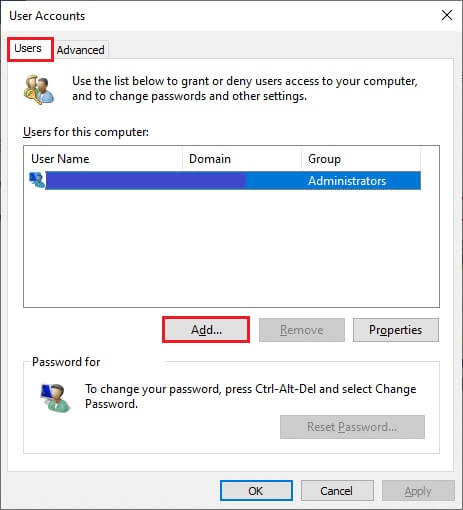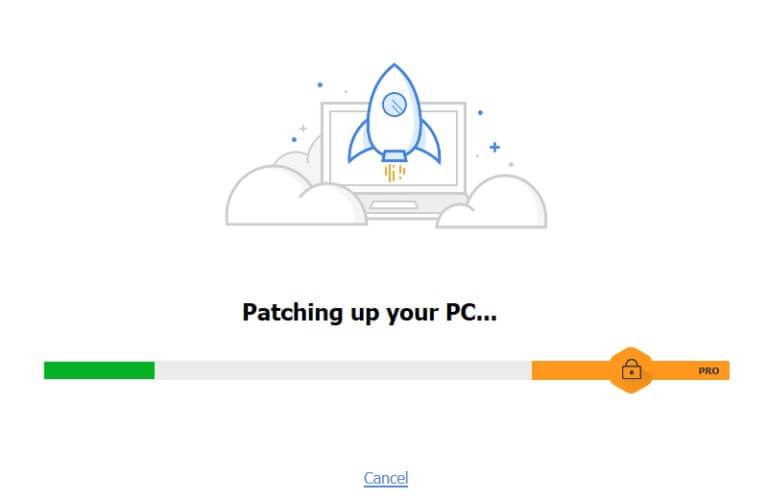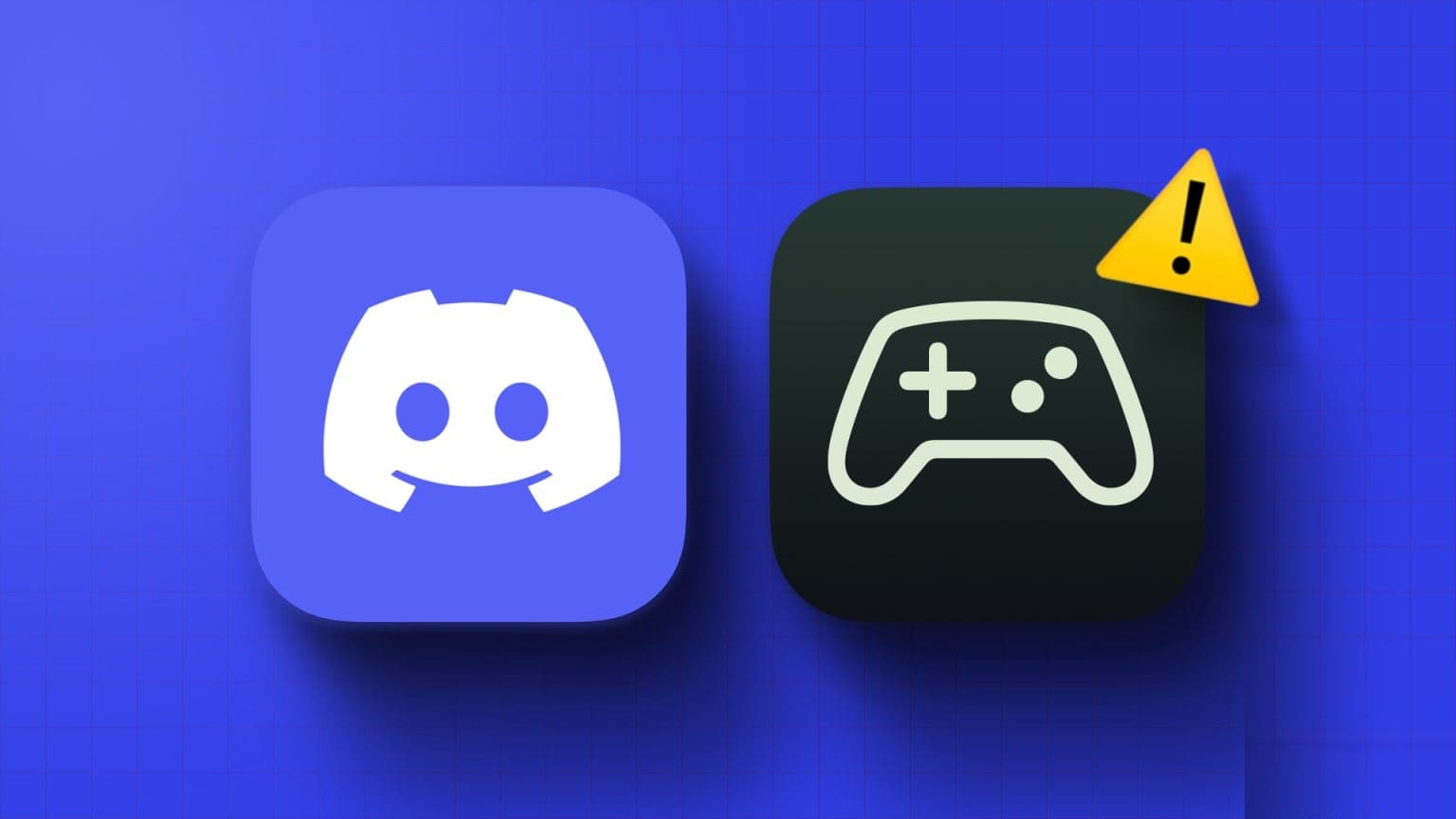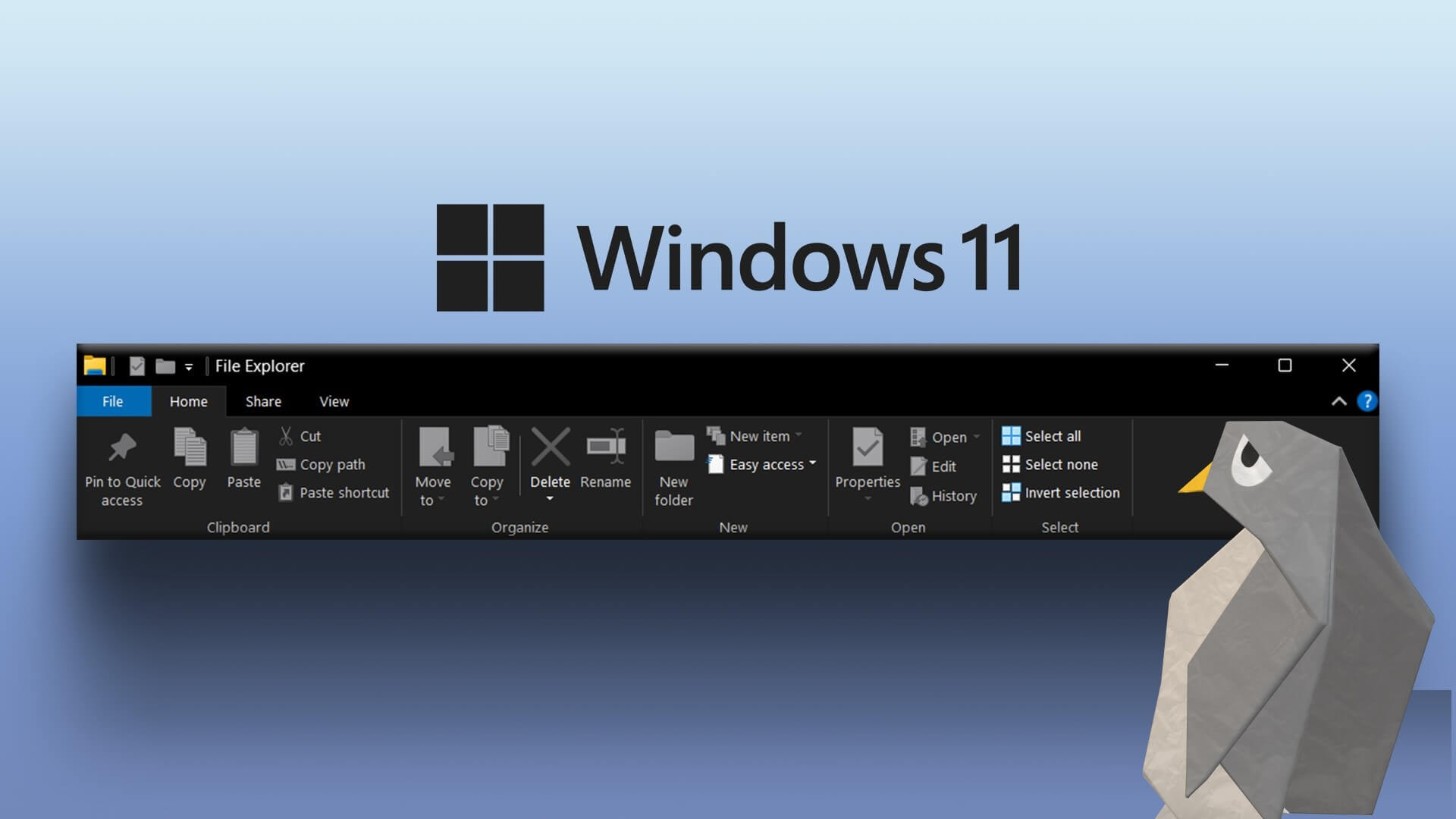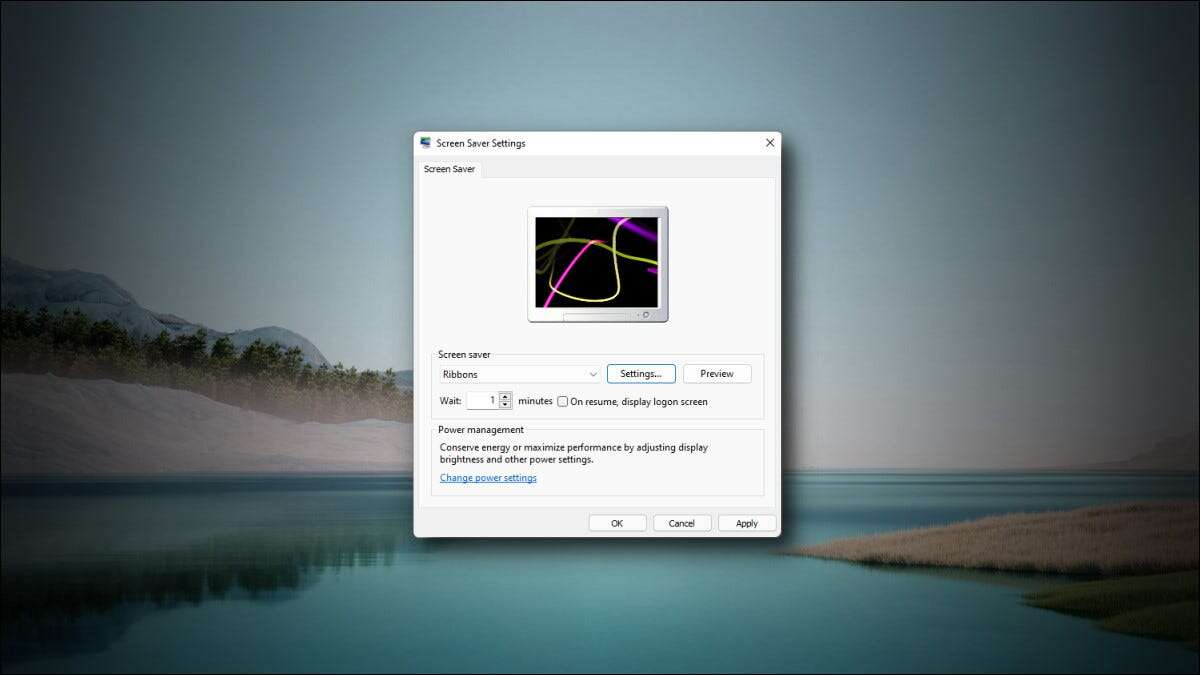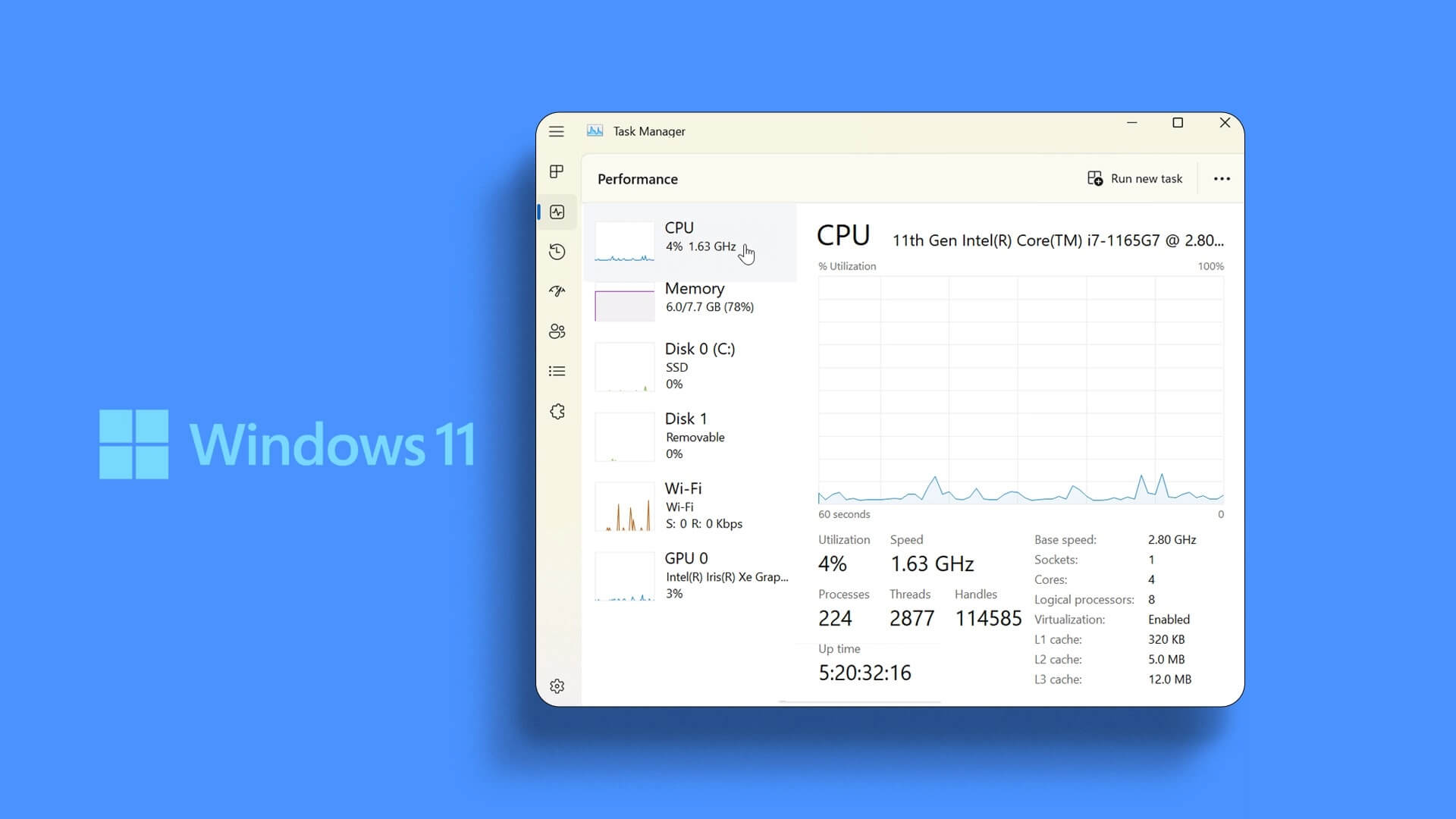Bilgisayarınızda bozuk sistem dosyaları veya yapılandırma dosyaları olduğunda 0x80004002 sorunuyla karşılaşabilirsiniz. Bu hata, bir dosyayı açmada, kopyalamada, dosya/klasörleri taşımada ve hatta Windows Dosya Gezgini'nde silmede zorluklara neden olabilir. Windows 7, 8/8.1, XP, Vista ve 10'da Dosya Yöneticisinin Masaüstü ve Dosyalar özelliklerinden, görev çubuğu ayarlarından ve diğer sistem özelliklerinden herhangi birini değiştirdiğinizde aynı hatanın oluştuğunu bildiren çok az kullanıcı var. Soruna neden olan tek bir neden yoktur, kötü amaçlı yazılım, reklam yazılımı, bozuk dosyalar ve çok daha fazlası gibi çeşitli nedenlerden kaynaklanabilir. Nedeni duruma göre değişir ve neyse ki, 0x80004002 hata kodunu düzeltmenize yardımcı olacak birçok sorun giderme yöntemi vardır. Windows 10'da arabirim desteklenmez. Sorunu çözmek için basit ve etkili adımları öğrenmek için makaleyi okumaya devam edin.
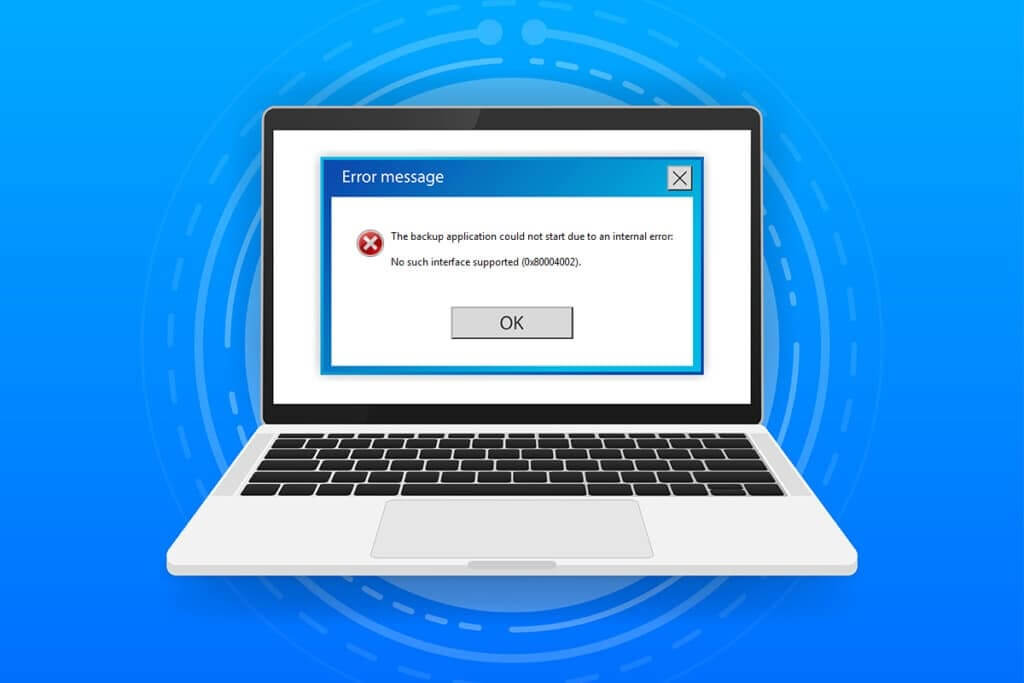
0x80004002 nasıl düzeltilir: Windows 10'da arabirim desteklenmez
Bu nedenle, 0x80004002 ile karşı karşıyaysanız: Hiçbir arabirim hatayı desteklemez , Windows 10 Birçok durumda, sorunla başa çıkmak için bazı şaşırtıcı sorun giderme yöntemleri burada. Kontrol edelim ve sorunu çözmek için bilgisayarda yapalım. En iyi sonuçlar için yöntemleri aynı sırayla izleyin.
Yöntem XNUMX: Windows Gezgini'ni Yeniden Başlatın
Bahsedilen sorunla çoğunlukla Windows Gezgini'nde herhangi bir veriye erişirken karşılaşacaksınız. Bu nedenle, aşağıda gösterildiği gibi Windows Gezgini'ni yeniden başlatarak sorunu çözme şansı vermeye değer.
1. Koş Görev Yöneticisi Basarak Ctrl + Shift + Esc tuşları aynı zamanda.
2. Bir pencerede Görev yönetimi , Click İşlemler sekmesi.
3. Şimdi sağ tıklayın Windows Gezgini Ve tıklayın "Görevi bitir".
Not: İşlevi doğrudan gerçekleştirmek için yeniden başlatma seçeneğini de seçebilirsiniz.
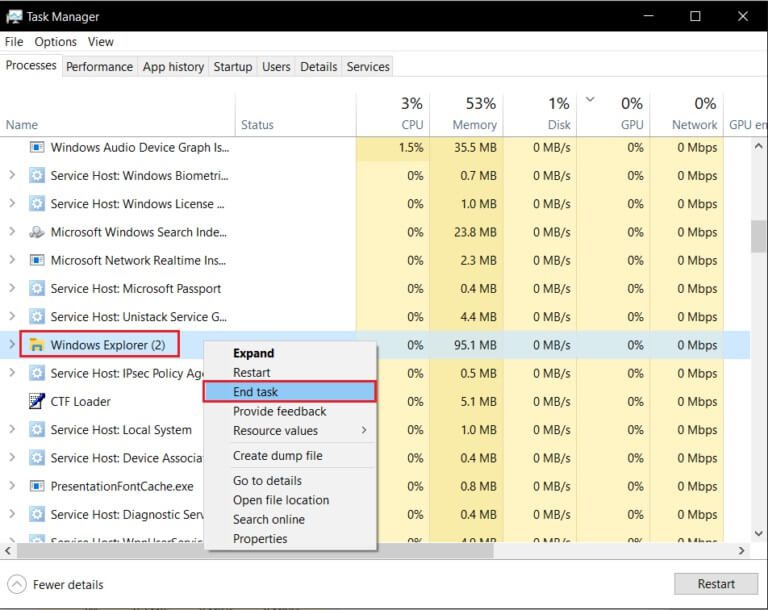
4. Şimdi, dosya Ve bir seçenek belirleyin Yeni bir görev yürüt.
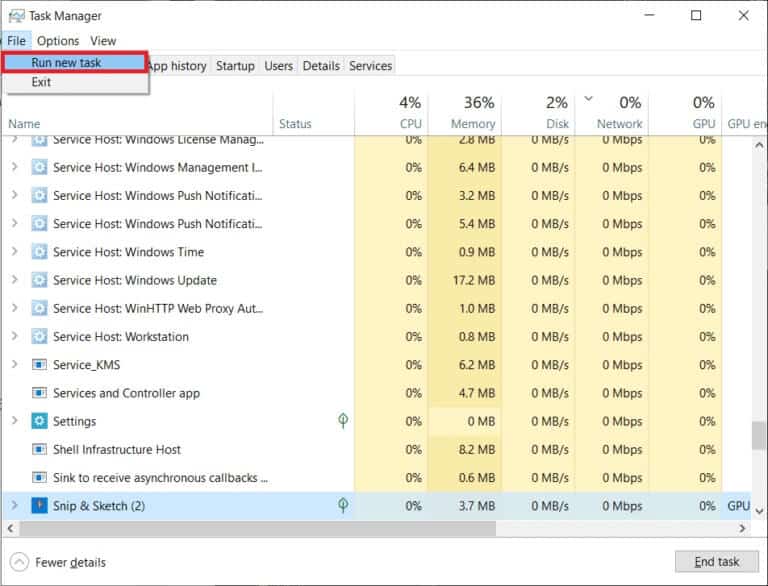
5. Şimdi yazın keşif.exe Bir sonraki kutuda ve tıklayın Tamam düğmesi.
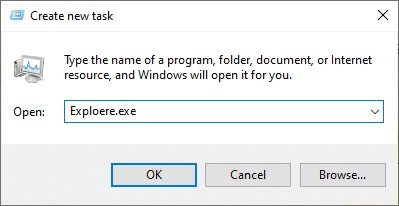
Şimdi, olacak Windows Gezgini'ni yeniden başlatın Onunla ilişkili tüm bozuk dosyaları taradıktan sonra.
Yöntem XNUMX: Windows Update sorun gidericisini çalıştırın
Hala 0x80004002 Hata Düzeltme: Windows 10'da Desteklenen Arayüz Yok'u yönetemiyorsanız, sorun giderici aracını çalıştırmayı deneyebilirsiniz. Windows Update Sorun Giderici, PC'nizde gizlenen ve hataya neden olan tüm hataları düzeltir. Talimatları izleyin ve sorunu çözüp çözmediğinizi kontrol edin.
1. Tıklayın Windows tuşu + ben Aynı zamanda koşmak ayarlar.
2. Kutuyu tıklayın Güvenlik ve güncelleme , Gosterildigi gibi.
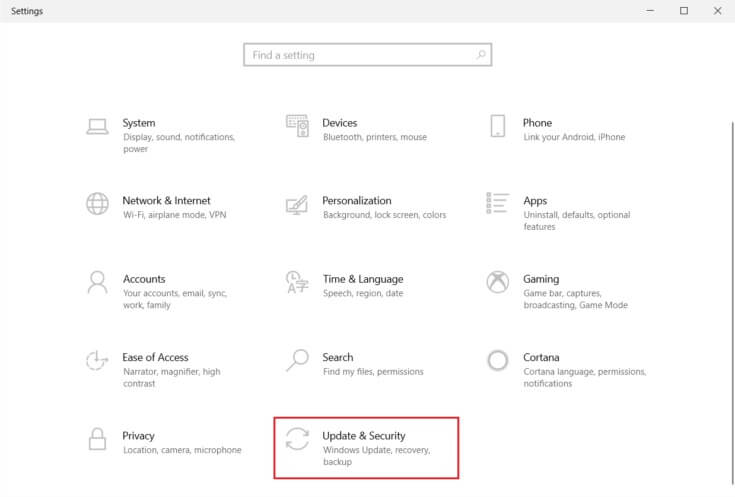
3. Listeye gidin "hataları bul ve çöz" Sağ bölmede.
4. Seçin Windows Güncelleme Sorun Gidericisi Ve tıklayın "Sorun gidericiyi çalıştır" düğmesi Aşağıda açıklanan.
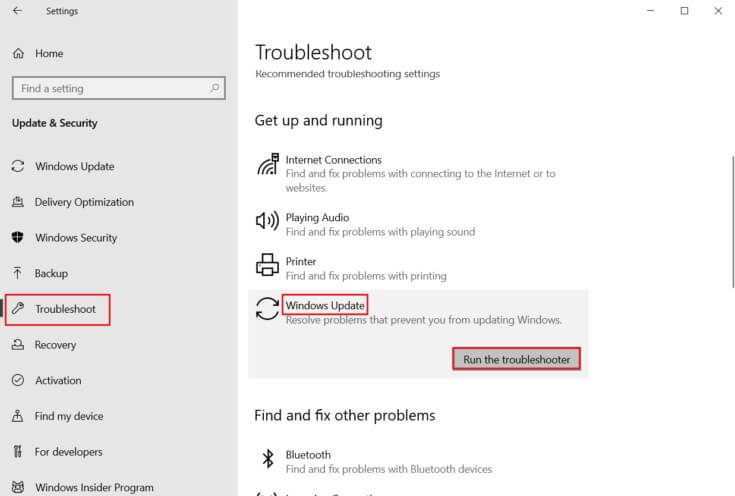
5. Sorun gidericinin sorunu bulup düzeltmesini bekleyin. İşlem tamamlandıktan sonra, Bilgisayarı yeniden başlatın.
Yöntem XNUMX: Windows Ayarlarını Yeniden Başlatın
Bu yöntemde, Windows PC'niz için saklanan tüm Ayarlar silinecek ve açtığınızda yeniden başlatılacaktır. Bu şekilde sorunu aşağıda gösterildiği gibi çözebilirsiniz.
1. Tıklayın Windows tuşu Ve yaz Komut istemi Ve tıklayın Yönetici olarak çalıştır.
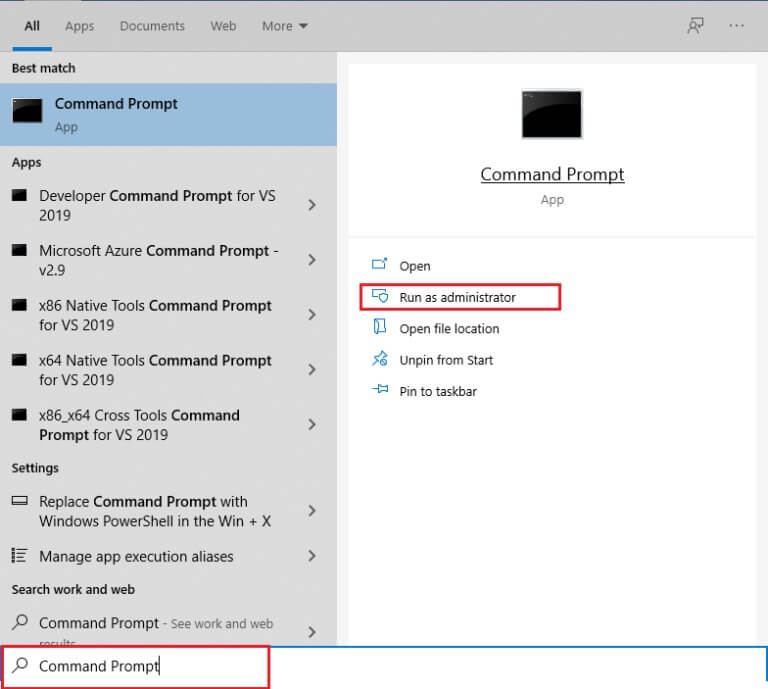
2. Şimdi aşağıdaki komutları tek tek yazın ve Giriş anahtarı.
reg "HKCUSoftwareClassesLocal SettingsSoftwareMicrosoftWindowsShell" /f silme reg "HKCUSoftwareMicrosoftWindowsCurrentVersionExplorerStreams" /f'yi silin reg "HKCUSoftwareMicrosoftWindowsCurrentVersionExplorerStuckRects2" /f silme reg "HKCUSoftwareMicrosoftWindowsCurrentVersionExplorerMenuOrder" /f'yi silin öznitelik -r -s -h "%userprofile%AppDataLocal*.db" del "%userprofile%AppDataLocal*.db"
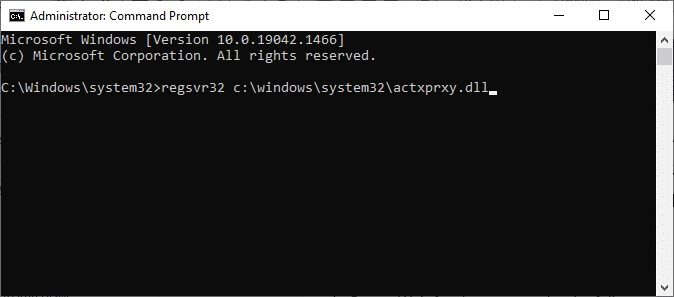
3. Sonra Çık Komut istemi وBilgisayarı yeniden başlatın.
Yöntem XNUMX: DLL'yi yeniden kaydettirin
Dinamik Bağlantı Kitaplığı (DLL) Aynı anda iki veya daha fazla program tarafından kullanılabilen bir dizi simge. DLL'deki bozuk bir dosya 0x80004002 hata koduna yol açabilir, bu nedenle, bir komut satırı kullanarak bileşeni yeniden kaydetmeyi deneyebilirsiniz. İşte bunu yapmak için bazı talimatlar.
Not: Emin olun Bir geri yükleme noktası oluşturma Bu süreçte bir şeyler ters giderse.
1. Aç Yönetici olarak komut istemi.
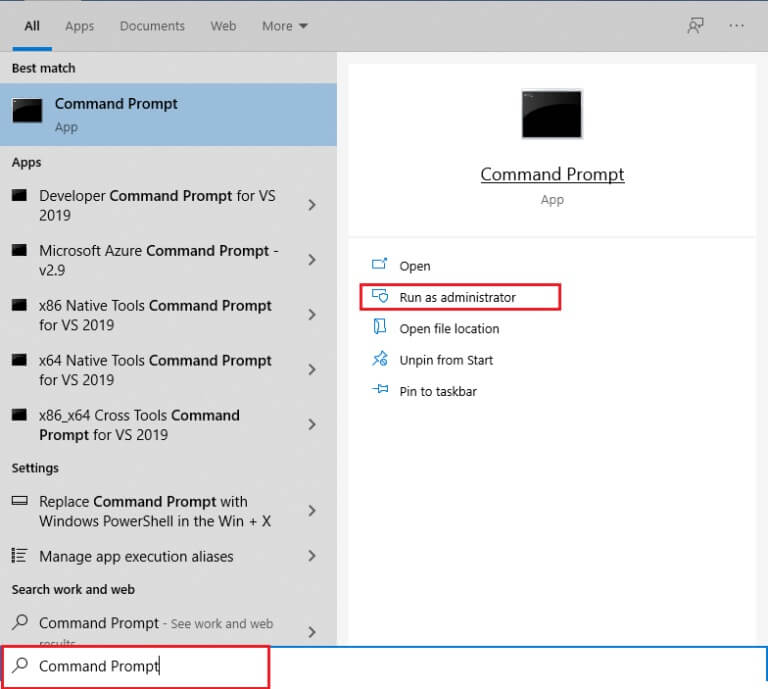
2. Şimdi yazın sonraki komut komut penceresinde ve tuşuna basın Giriş anahtarı.
regsvr32 c: \ windows \ system32 \ actxprxy.dll
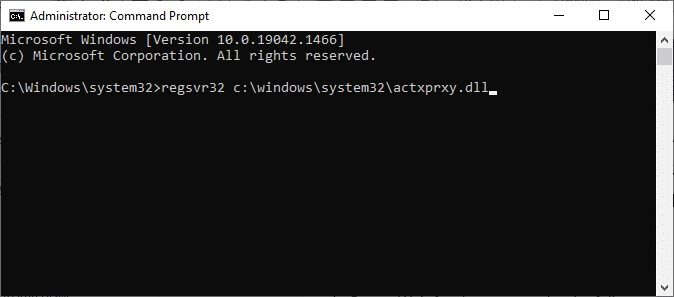
3. Komutun yürütülmesini bekleyin veBilgisayarı yeniden başlatın Bir kez yapıldı.
Sorunu çözüp çözmediğinizi kontrol edin.
Yöntem XNUMX: Yeni bir kullanıcı profili oluşturun
0x80004002 hata kodunu düzeltmek için yönetici ayrıcalıklarına sahip yeni bir yerel hesap oluşturmayı deneyin ve tüm dosyalarınızı bu hesaba taşıyın. İşte nasıl yapılacağı.
Kullanıcı profilinizi silmek, hesabınızla ilişkili tüm bozuk programları ve dosyaları kaldıracaktır. Aşağıda, bilgisayarınızda kullanıcı profilinizi silmek ve yeniden oluşturmak için bazı adımlar verilmiştir.
1. Koş Yönetici olarak komut istemi.
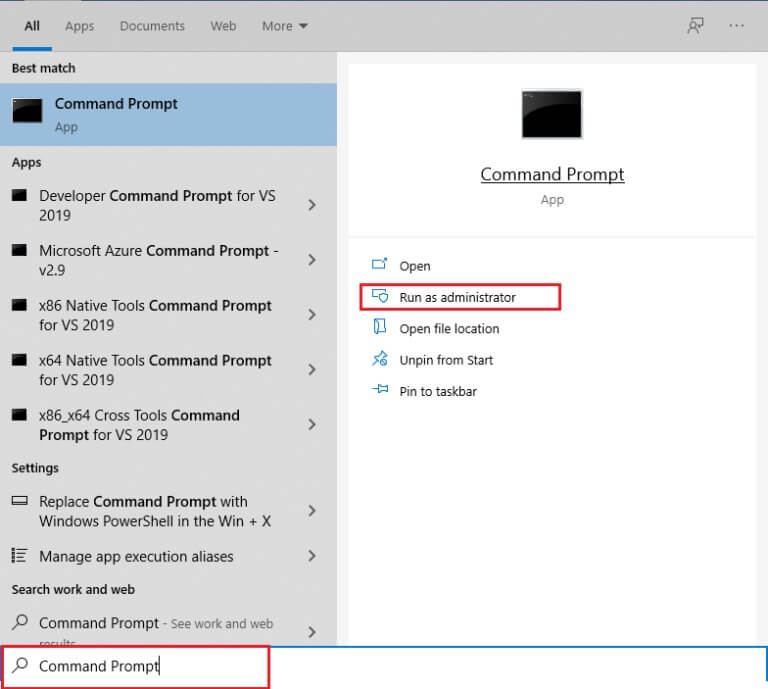
2. Ardından komutu yazın Kontrol userpasswords2 Ve tıklayın Giriş tuşu.
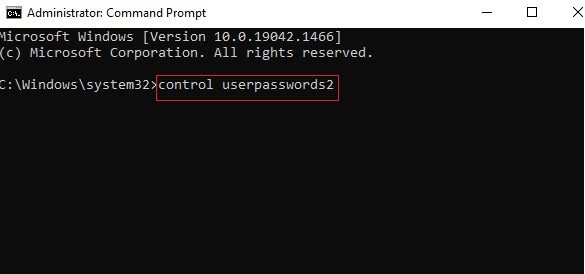
3. Kullanıcı Hesapları penceresi görünecektir. sekmenin altında "Kullanıcılar" , Düğmesini tıklayın "ek…" Bir hesap eklemek için.
4. Bir seçenek belirleyin Microsoft hesabı olmadan oturum açın (Önerilmez) ve tıklayın Sıradaki.
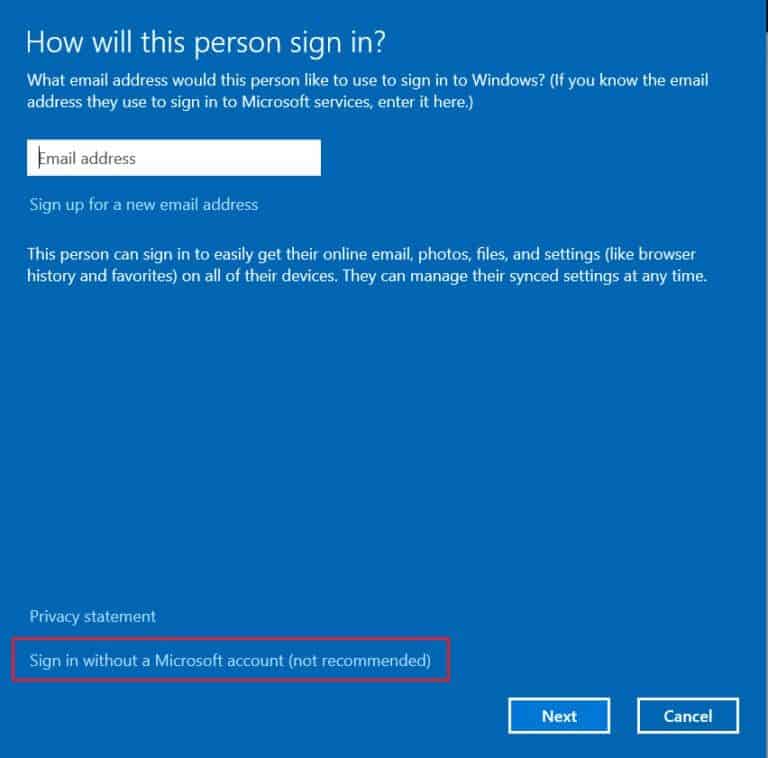
5. Ardından üzerine tıklayın yerel hesap düğmesi.
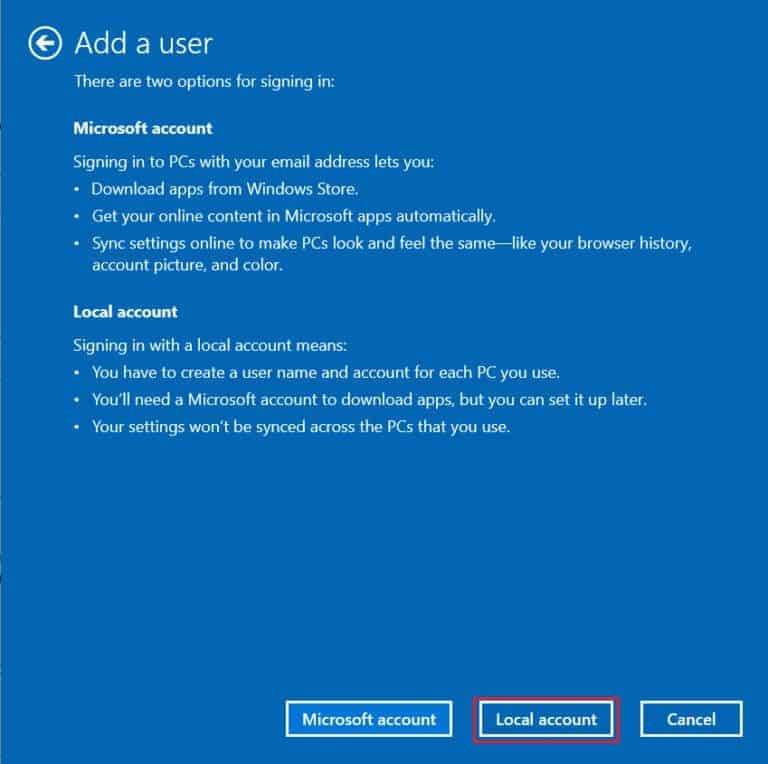
6. Kullanıcı adınız ve şifreniz olan oturum açma bilgilerinizi girin. Yeniden yazmak Parola Şifreyi onayla alanında ve şifre ipucunu da bırakın. sonra tıklayın Sıradaki.
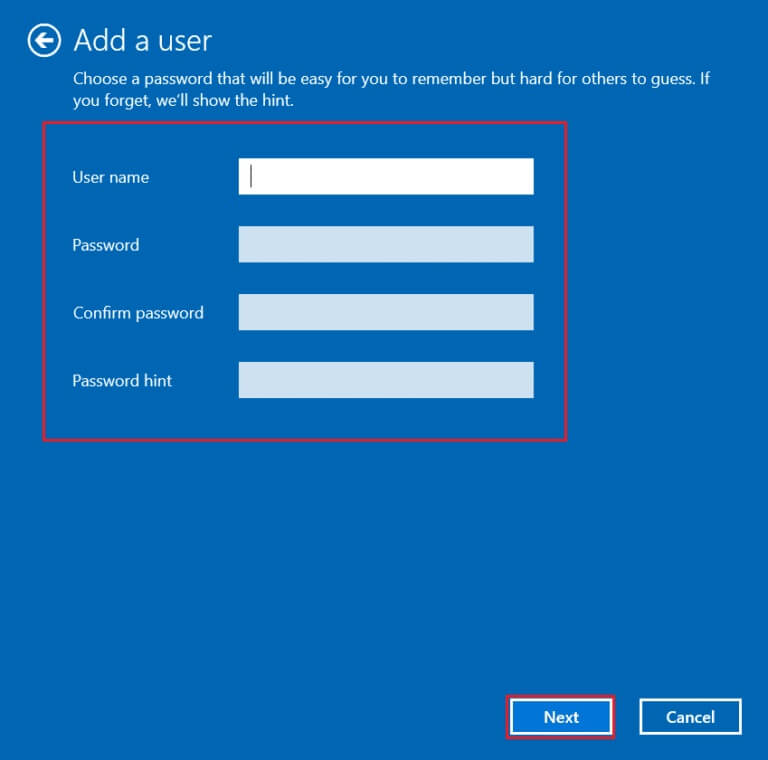
7. Takip et Ekran talimatları. tık "bitirme" Yerel bir hesap oluşturmak için.
8. Şimdi ayarlayın Yönetici hakları Bir seçenek belirleyerek hesap yapmak için Özellikler.
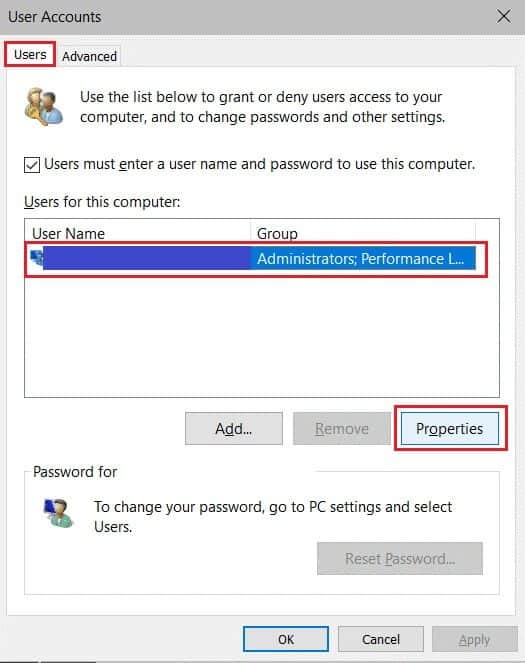
9. İçinde Grup Üyeliği sekmesi , Bir seçenek belirleyin Yönetici.
10. Tıklayın Uygula > Tamam Yapılan değişiklikleri kaydetmek için.
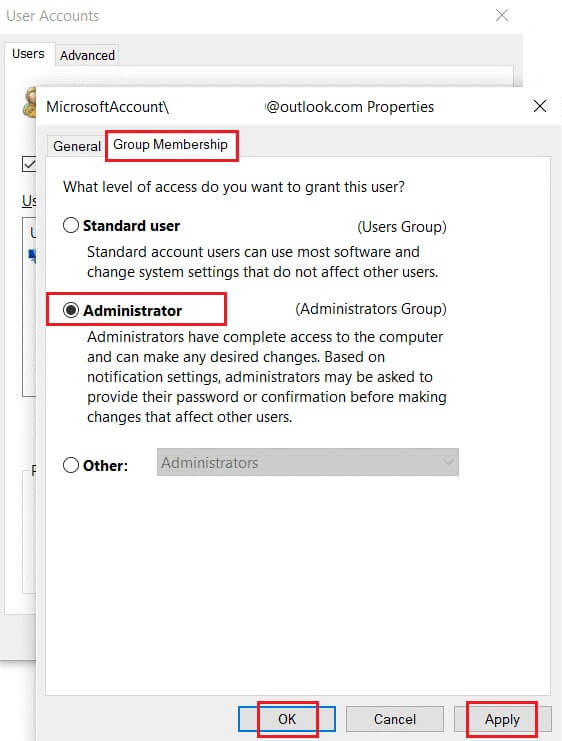
11. Şimdi eski kullanıcı profilinize gidin. C: > Kullanıcılar > Eski Hesap.
Not: Burada C: Windows'un kurulu olduğu sürücü harfidir ve OldAccount eski kullanıcı hesabınızdır.
12. Aşağıdakiler dışında klasördeki tüm dosyaları kopyalayın:
- Ntuser.dat.log
- Ntuser.ini
- Ntuser.dat
13. Şimdi yeni kullanıcı profilinize gidin. C: > Kullanıcılar > YeniHesap.
Not: Burada C: Windows'un kurulu olduğu sürücü harfidir ve NewAccount eski kullanıcı hesabınızdır.
14. Hepsini yapıştır Yeni kullanıcı hesabındaki dosyalar senin.
15. Ardından, çalıştırın Kontrol Paneli Gösterildiği gibi arama menüsünden.
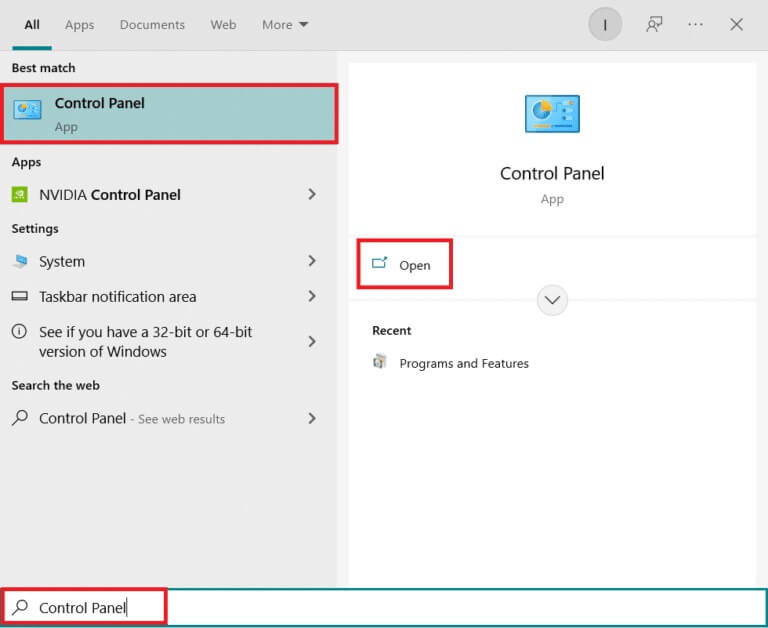
16. Ayarla Görüntüle: > Büyük Simgeler Ve tıklayın Kullanıcı hesapları.
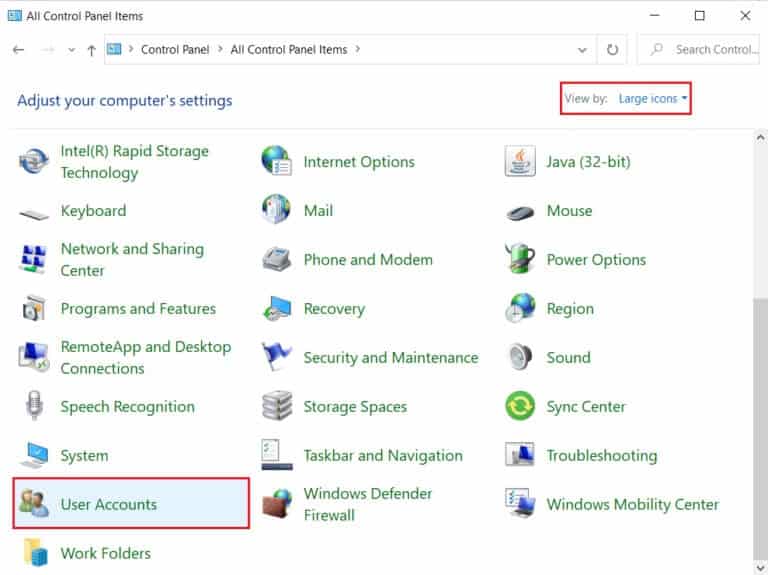
17. Bundan sonra, Başka bir hesabı yönet , Gosterildigi gibi.
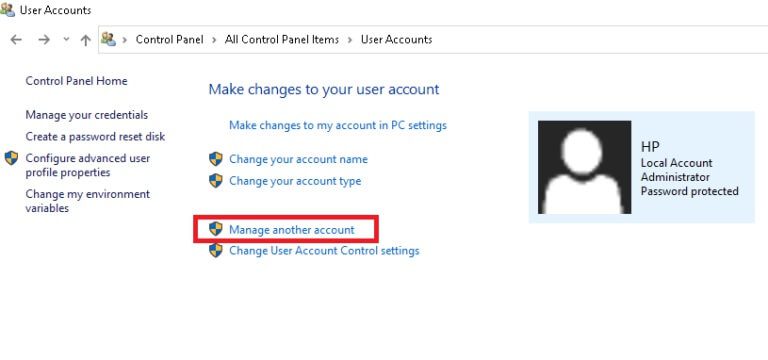
18. Eski kullanıcı hesabını seçin ve Seçenek'e tıklayın. Hesabı sil , Aşağıda gösterildiği gibi.
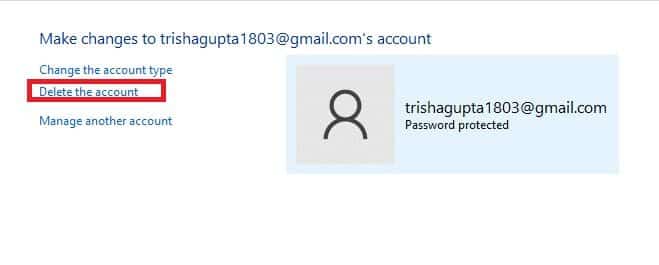
Şimdi yeni hesabınızla oturum açın ve 0x80004002 ile karşılaşmayacaksınız: Bu arayüz tekrar desteklenmiyor.
Yöntem 6: Sistem dosyalarını onarın
Sistem Dosyası Denetleyicisi veya SFC, bozuk ve eksik dosyaları onarabileceğiniz yerleşik bir komut aracıdır. Tüm bozuk yapılandırma dosyaları iyi olanlarla değiştirilecektir, böylece Windows 10'un bu arayüzü desteklememe sorununu kolayca çözebilirsiniz. İşte SFC ve DISM komutlarını çalıştırmak için bazı basit adımlar.
1. Tıklayın Windows tuşu , Ve yazın Komut istemi Ve tıklayın Yönetici olarak çalıştır.
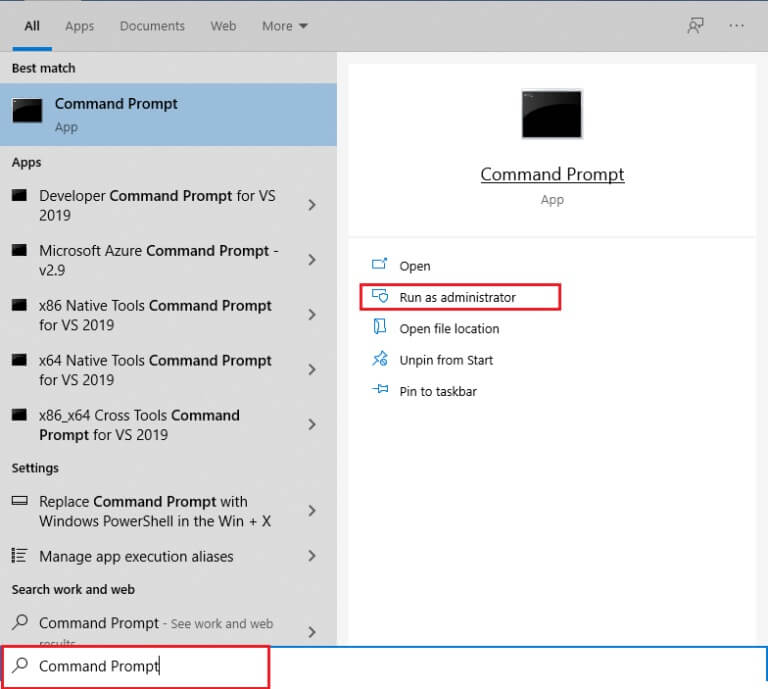
2. Tıklayın "Evet" Bir istemde Kullanıcı Hesabı Denetimi.
3. Komutu yazın chkdsk C: /f / r / x Ve basın Giriş anahtarı.
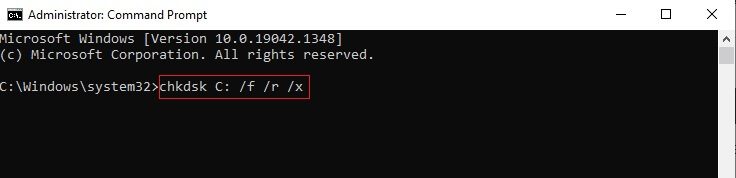
4. Size bir mesaj sorulursa, Chkdsk… Volume… kullanımda çalıştırılamıyor Sonra yazın Y Ve basın Giriş anahtarı.
5. Yine, komutu yazın: sfc /scannow Ve basın Giriş anahtarı Koşmak için Sistem Dosyası Denetleyicisi Kontrolü.
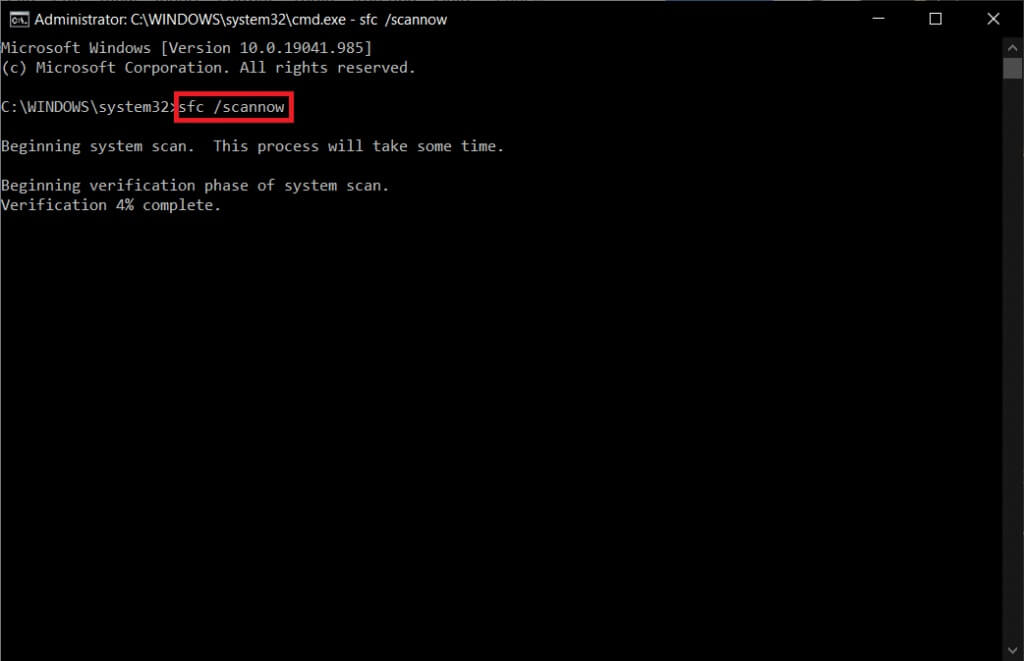
Not: Sistem taraması başlayacak ve tamamlanması iki dakika sürecektir. Bu arada, diğer etkinlikleri gerçekleştirmeye devam edebilirsiniz ancak pencereyi yanlışlıkla kapatmamaya dikkat edin.
Tarama tamamlandıktan sonra şu mesajlardan herhangi birini göreceksiniz:
- Windows Kaynak Koruması herhangi bir bütünlük ihlali bulamadı.
- Windows Kaynak Koruması istenen işlemi gerçekleştiremedi.
- Windows Kaynak Koruması, bozuk dosyaları başarıyla buldu ve onardı.
- Windows Kaynak Koruması bozuk dosyalar buldu ancak bazılarını onaramadı.
6. Tarama bittiğinde bilgisayarınızı yeniden başlatın.
7. Tekrar açın Yönetici olarak komut istemi Verilen komutları tek tek yürütün:
dism.exe /Çevrimiçi /temizleme görüntüsü /scanhealth dism.exe /Çevrimiçi /temizleme görüntüsü /restorehealth dism.exe /Çevrimiçi /temizleme görüntüsü /startcomponentcleanup
Not: DISM komutlarını düzgün bir şekilde yürütmek için çalışan bir internet bağlantınız olmalıdır.
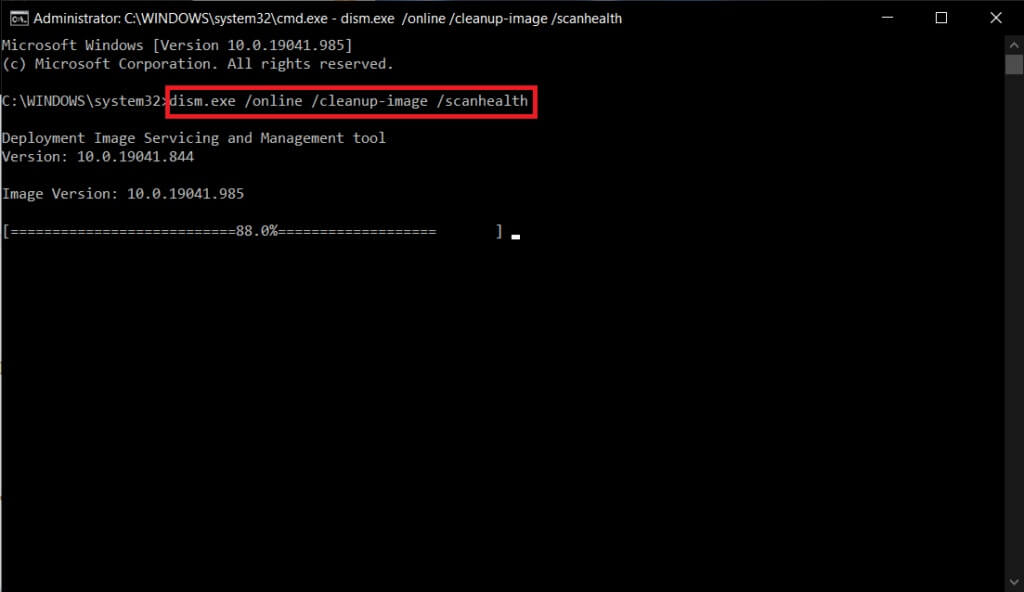
Yöntem XNUMX: Kötü amaçlı yazılım taraması çalıştırın
Sorunu çözmenin en temel yolu, bilgisayarınızda bulunan kötü amaçlı yazılımla uğraşmaktır. Soruna neden olan sistem dosyalarında bir miktar kötü amaçlı veri gizlenmiş olabilir. Bunda güçlü bir güvenlik aracıyla bilgisayarınızı taramak harika bir çözüm olacaktır. Cihazınızı taramak için üçüncü taraf bir araç kullanabilir, ancak bilinmeyen herhangi bir yazılıma güvenmek yerine bilgisayarınızı aşağıdaki gibi yerleşik bir güvenlik paketi kullanarak tarayabilirsiniz.
1. Tıklayın Windows tuşu + ben Aynı zamanda koşmak ayarlar.
2. İşte, Güncelleme ve güvenlik ayarları Gosterildigi gibi.
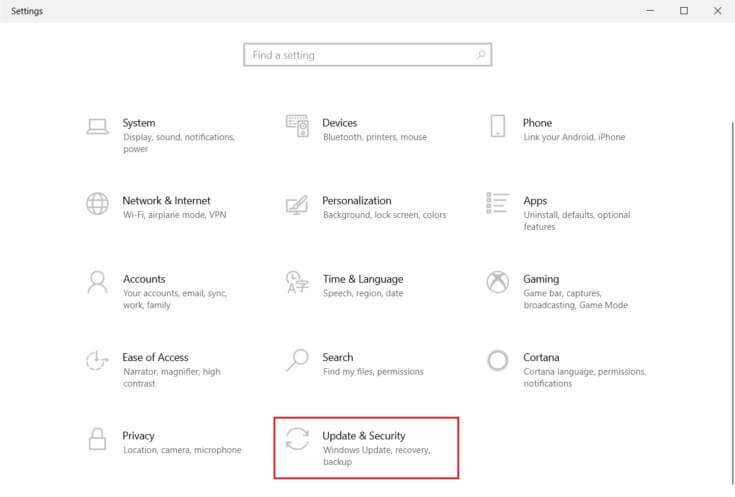
3. Git Windows Güvenliği Sağ bölmede.
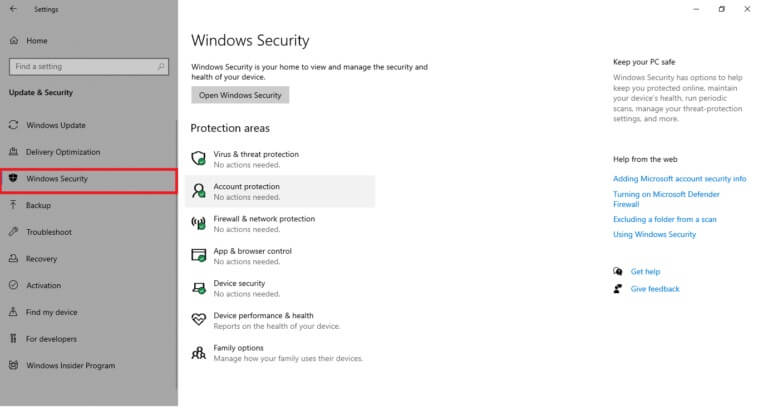
4. Bir seçeneği tıklayın Virüs ve tehdit koruması Sağ bölmede.
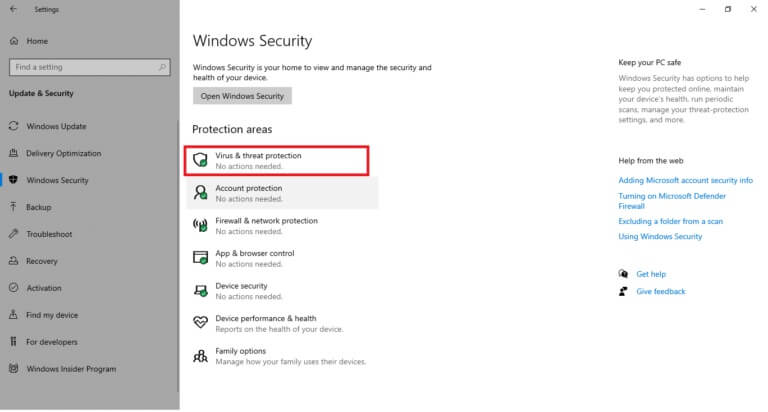
5. düğmesini tıklayın Hızlı Tarama Kötü amaçlı yazılım taraması yapmak için.
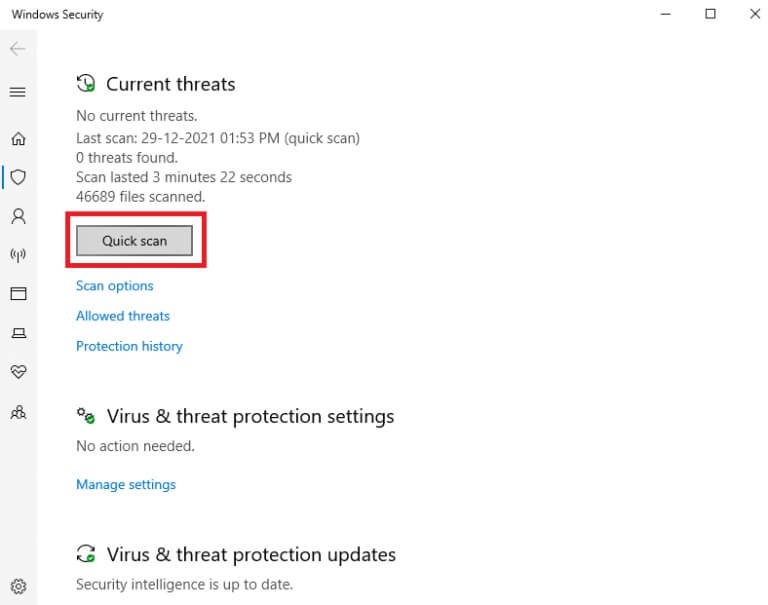
6 bir Tarama tamamlandığında, Tüm tehditleri görüntüle. tık eylemi başlat Mevcut tehditler arasında.
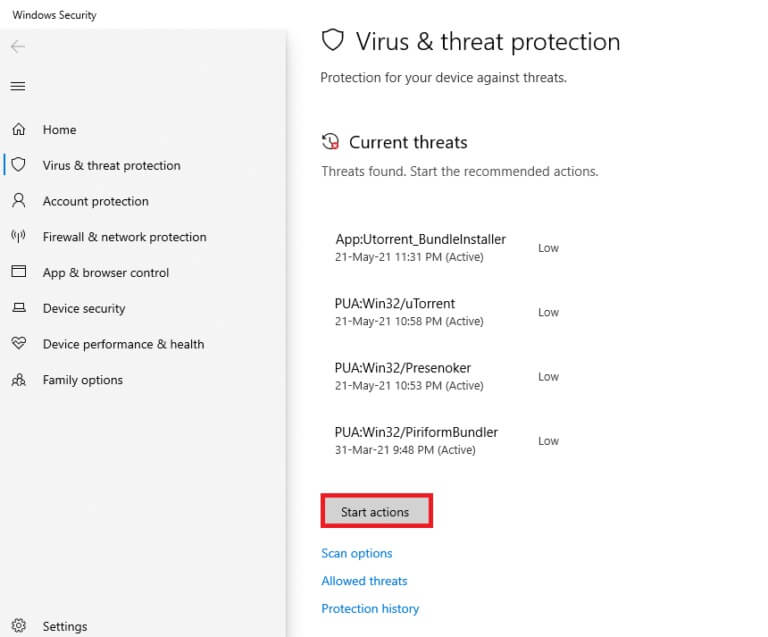
6b. Cihazınızda herhangi bir tehdit yoksa cihaz uyarı verecektir. Mevcut tehdit yok.
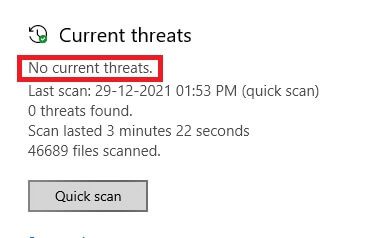
Yöntem 8: CCleaner'ı kullanın
Yeni kullanıcı profilinde bile hala 0x80004002 hatasıyla karşılaşıyorsanız, soruna neden olan dağınıklığı gidermek için CCleaner'ı deneyebilirsiniz. Piyasada çeşitli bilgisayar temizleyicileri bulunsa da, birçok kullanıcı CCleaner kullanmanın sorunu çözeceğini onayladı. CCleaner, soruna neden olan uyumsuz kötü amaçlı dosyaları bilgisayarınızdan temizlemenize yardımcı olacak güçlü bir araçtır. CCleaner'ı kullanmak için aşağıda belirtilen adımları izleyin.
1. İndir CCleaner Of Resmi site.
Not: Cihazınızda zaten CCleaner varsa 4. adıma geçin.
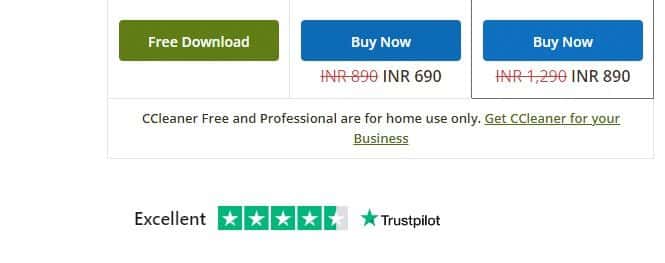
2. Ardından şuraya gidin: indirmelerim Ve çift tıklayın Kurulum dosyası. Bir sonraki pencerede, üzerine tıklayın Yükle düğmesi.
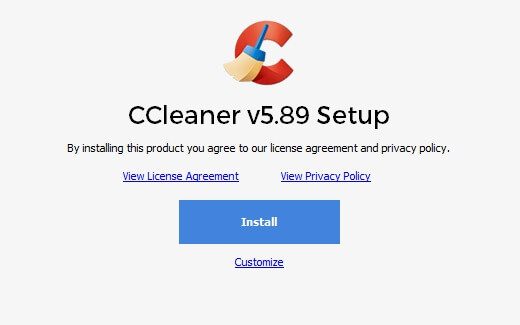
3. Ardından tıklayın CCleaner'ı çalıştırın Uygulama şimdi çalışacaktır.
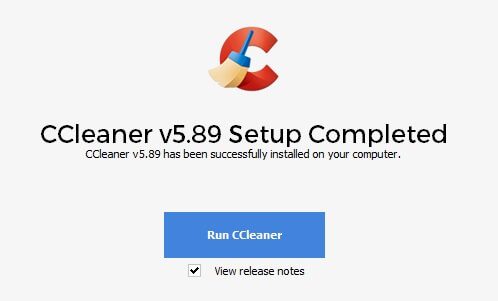
4. Şimdi, sol bölmede Sağlık Kontrolü tıklayın ve ana pencerede Ana Sayfa Aşağıda gösterildiği gibi.
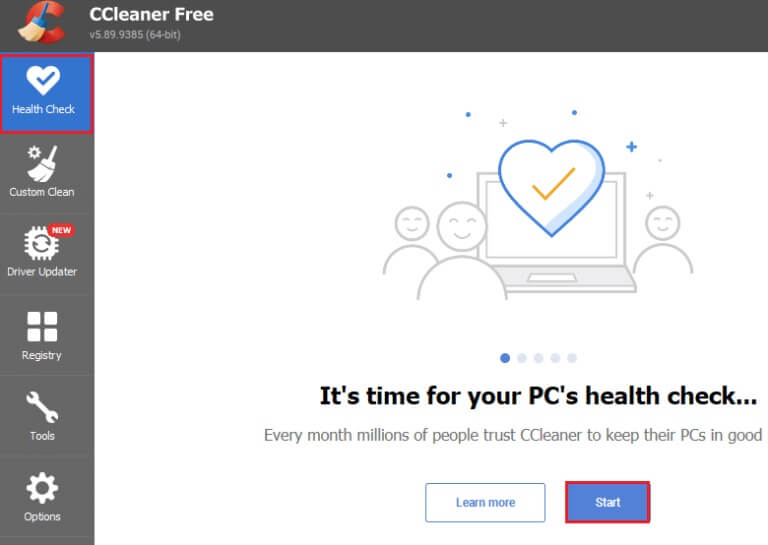
5. Şimdi Gizlilik, Boşluk bağlantılarına tıklayın ve önerilen listeden neyi silmek istediğinizi seçin. Ardından, simgesine dokunun. Daha iyisini yap gösterildiği gibi ana pencerede.
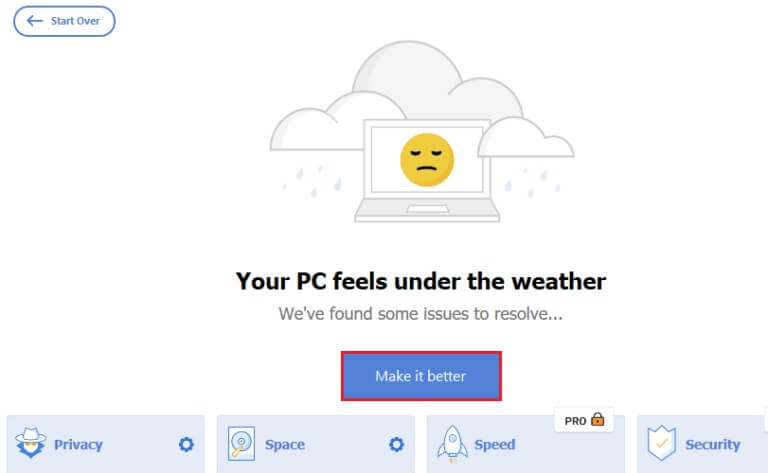
6. Tamamlanmasını bekleyin CCleaner onun görevi.
7. Şimdi, sağ bölmede, gösterildiği gibi Kayıt'a tıklayın.
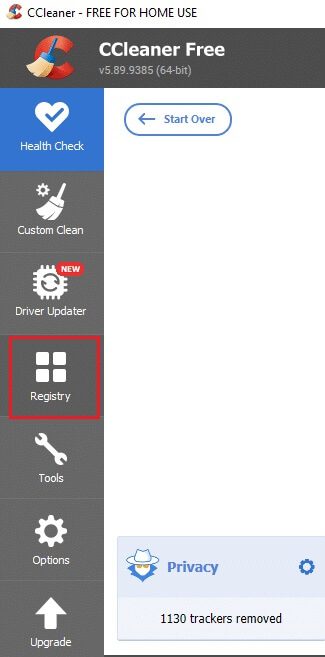
8. Ardından tıklayın Sorunlar için tara Gosterildigi gibi.
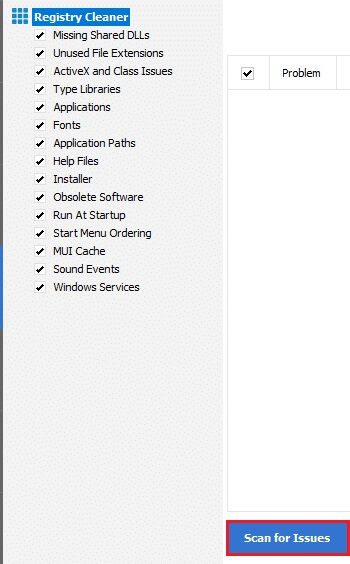
9. Ardından tarama işleminin tamamlanmasını bekleyin.
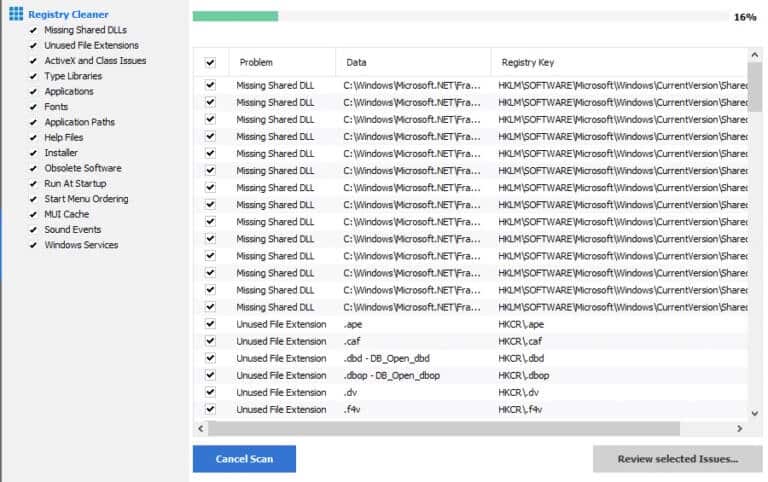
10. Şimdi, Belirlenen sorunları gözden geçirin... Aşağıda gösterildiği gibi.
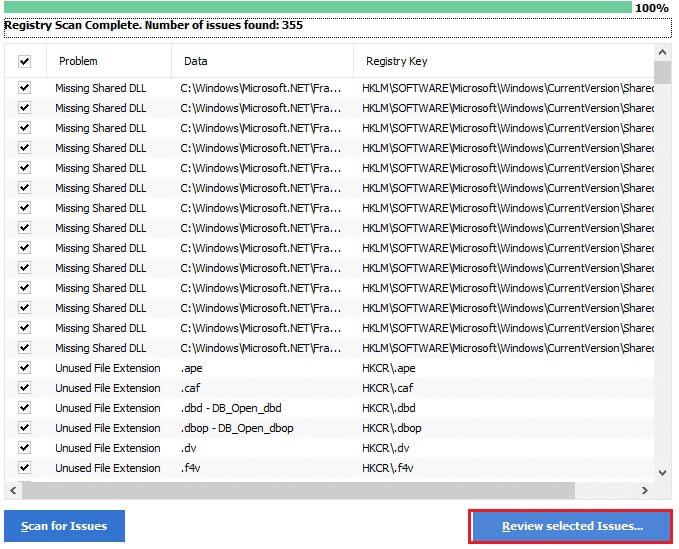
11. Bir sonraki istemde, öğesini tıklayın. "Evet" Kayıt defterini yedeklemek için.
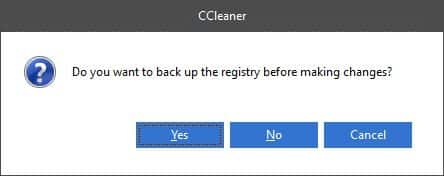
12. Ekrandaki talimatları izleyin ve öğesine dokunun. "Seçilen tüm sorunları düzeltin" Tüm bozuk kayıt defteri dosyalarını silmek için.
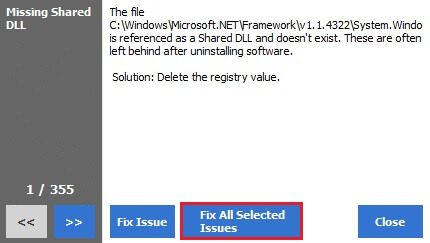
Şimdi bilgisayarınızı yeniden başlatın ve bir daha 0x80004002 hatasıyla karşılaşmayacaksınız.
Yöntem XNUMX: Windows'u Güncelleyin
0x80004002 hatası bilgisayarınızdaki herhangi bir hatadan kaynaklanıyorsa işletim sistemini güncelleyerek düzeltebilirsiniz. Microsoft, yamalarda meydana gelen karmaşıklıkları ve aksaklıkları gidermek için sık sık güncellemeler yayınlar. İşletim sisteminizi aşağıda gösterildiği gibi güncelleyin ve sorunla tekrar karşılaşıp karşılaşmadığınızı kontrol edin.
1. Tıklayın Windows tuşu + ben Aynı zamanda koşmak ayarlar.
2. Tıklayın Güncelleme ve güvenlik kutusu , Gosterildigi gibi.
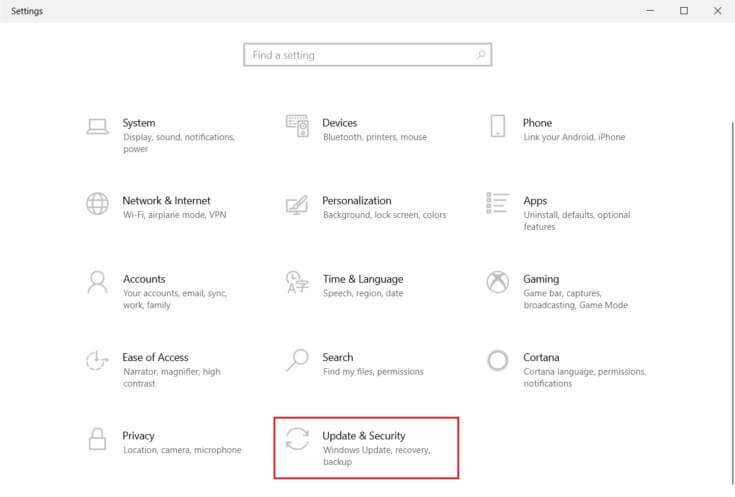
3. İçinde Windows Güncelleme sekmesi , Click Güncellemeleri kontrol et düğmesi.
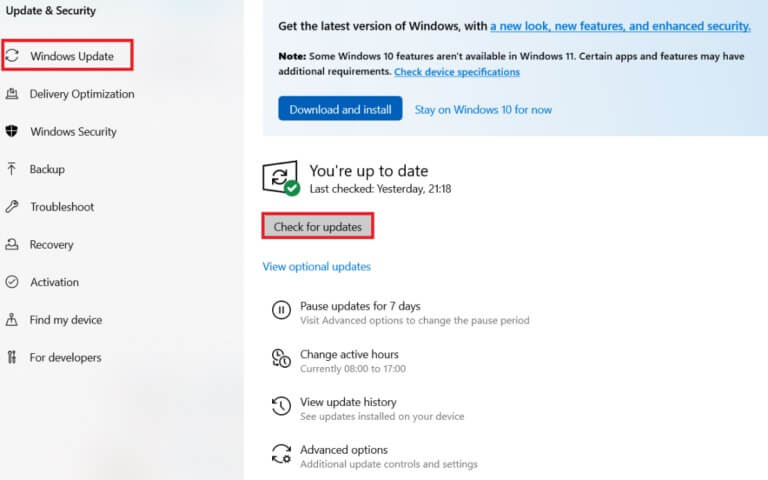
4A. Mümkün ise yeni güncelleme , Click Şimdi yükle Ve takip et Talimatlar güncellemek için.
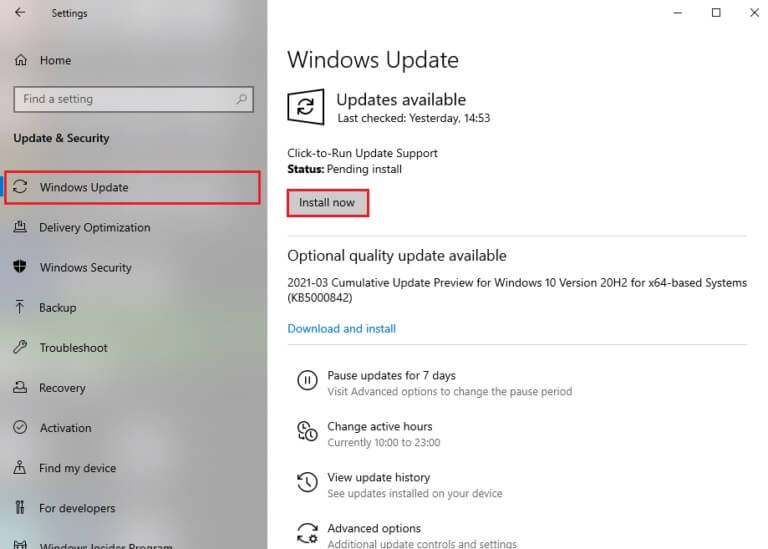
4 b. Aksi takdirde, eğer Windows güncel Güncellenmiş bir mesaj göreceksiniz.
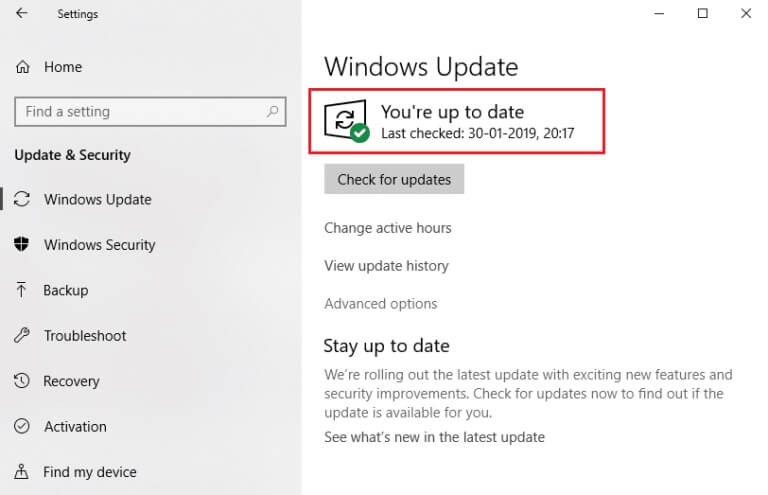
Yöntem XNUMX: Bilgisayarı Sıfırlayın
Yukarıdaki yöntemlerden herhangi birinden 0x80004002 Hatası: Windows 10'da Desteklenen Arabirim Yok için bir düzeltme alamazsanız, bilgisayarınızı temiz bir şekilde başlatmanız daha iyi olur.
Not: Bu yöntemle devam etmek dosyalarınızı siler. Bu yönteme devam etmeden önce bir yedek oluşturmanız önerilir.
1. Tıklayın Windows tuşu , Ve yazın Bu bilgisayarı sıfırla , Ve tıklayın Aç.
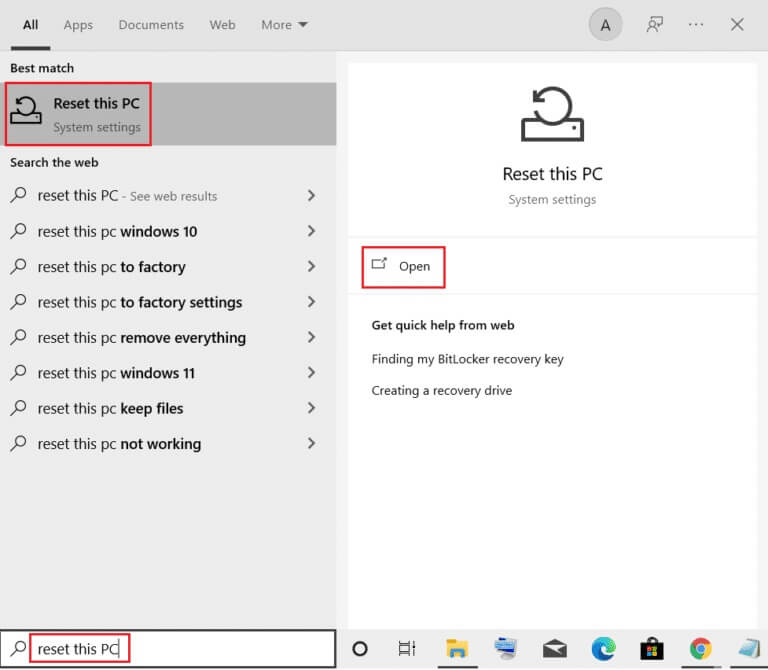
2. Tıklayın hiç Bir pencerede Ayarlar.
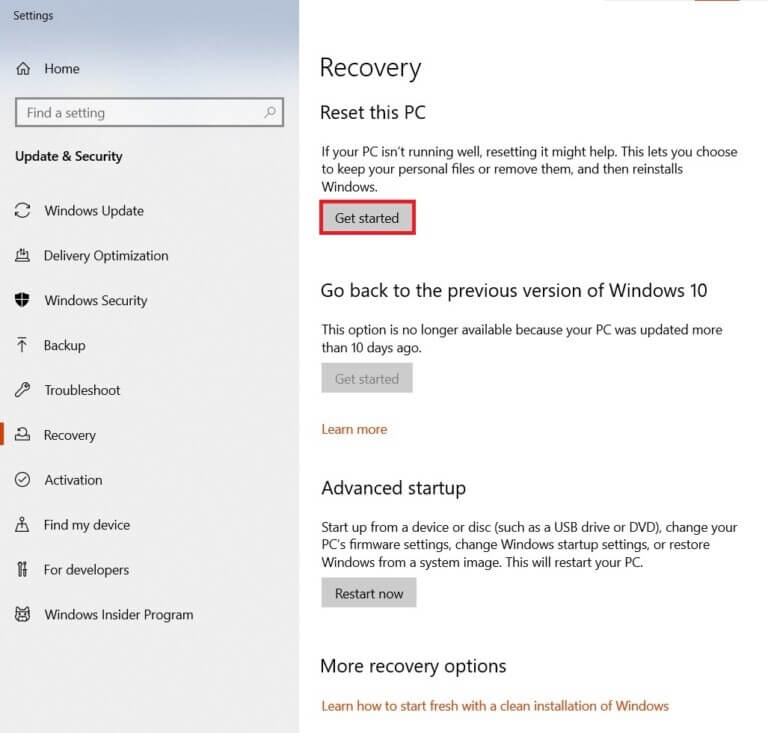
3. İki seçenek arasından seçim yapmanız istenecektir: Dosyalarımı sakla ve her şeyi kaldır. seçmek Her şeyi kaldır.
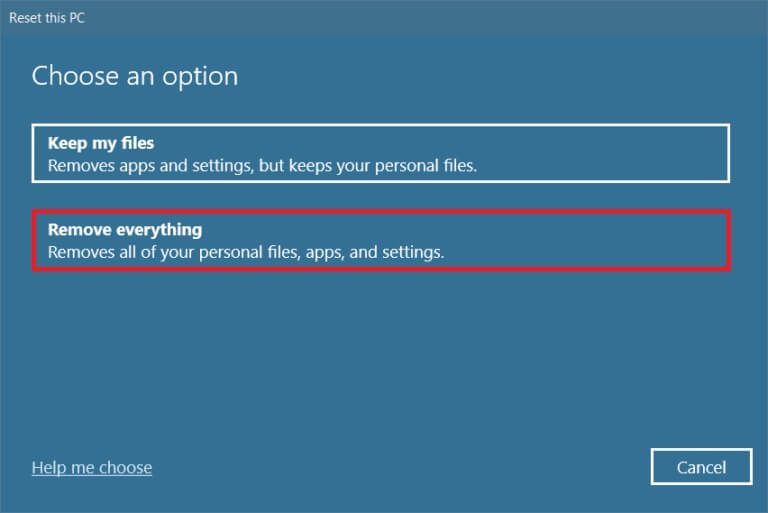
4. Bir sonraki ekranda, iki seçenek arasından Windows'u nasıl yeniden yükleyeceğinizi seçin: buluttan indirme ve yerel yeniden yükleme.
- Bulut indirme: Windows, sıfırlamadan sonra yüklemek için en son sürümü indirecektir. Bunun için aktif bir internet bağlantısı gerekir,
- Yerel yeniden yükleme: Önceden indirilmiş Windows yükleme dosyalarını kullanır.
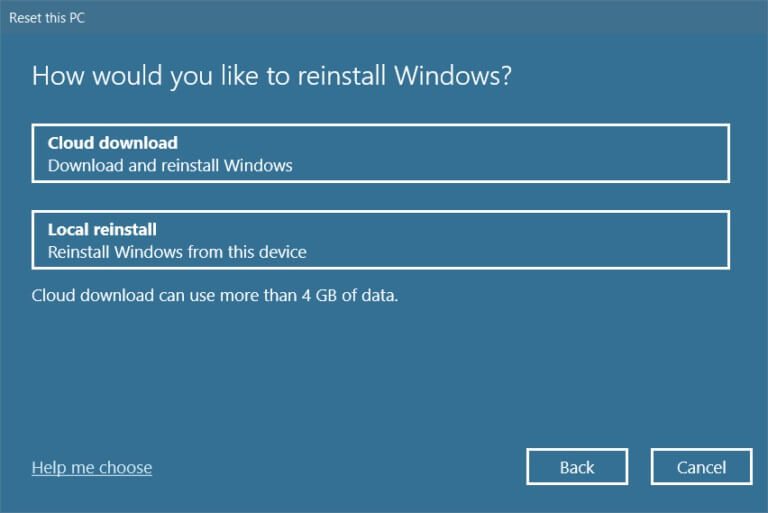
5. Ayarlarınızı gözden geçirin ve tıklayın "sıradaki" Süreci başlatmak için.
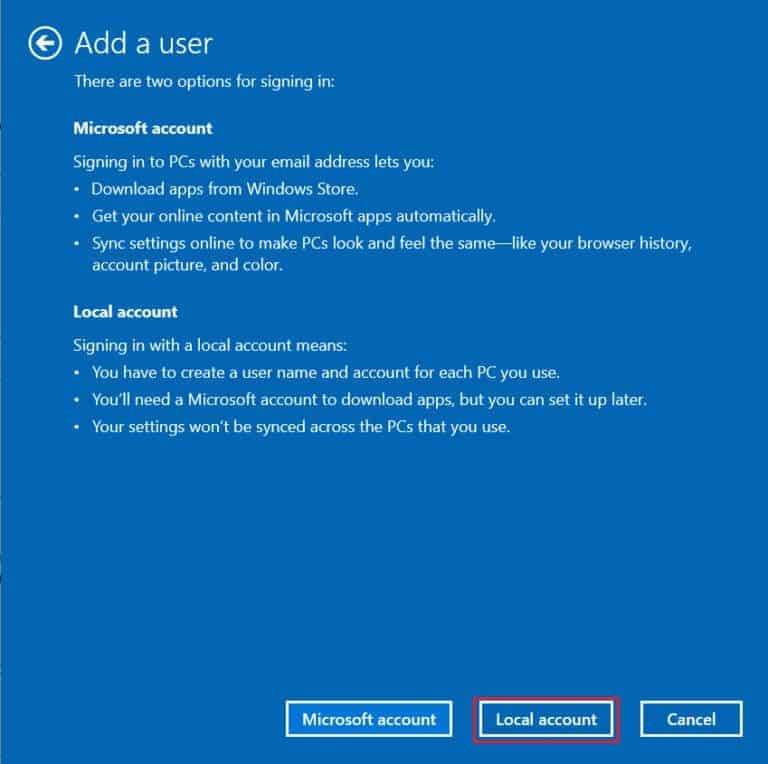
6. Bu işlem sırasında bilgisayarınız birkaç kez yeniden başlayabilir. Hazır olduğunda Windows'u sıfırlamasına ve yeniden yapılandırmasına izin verin.
Ancak, sorun için herhangi bir düzeltme alamazsanız, Sistem Geri Yükleme. Cihazınız herhangi bir sorundan etkilenmiyorsa, PC'nizi geri yüklemek sorunu çözecektir. Bir sistem geri yükleme noktası oluşturduğunuzdan emin olun ve bilgisayarınız çöktüğünde veya herhangi bir hata göründüğünde bir sistem geri yükleme gerçekleştirin.
Bu kılavuzun yardımcı olduğunu umarız ve Windows 0'da 80004002x10: Arayüz Desteklenmiyor Hatasını düzeltebilirsiniz. Bu makaleyle ilgili öneri ve yorumlarınızı aşağıdaki yorumlar bölümüne bırakın ve hangi yöntemin sizin için en iyi olduğunu bize bildirin.